电脑在使用过程中,偶尔会遇到各种故障,最令人头疼的莫过于在关机时出现蓝屏现象,蓝屏,又称为“BSOD”(Blue Screen of Death),是Windows操作系统中最常见的错误提示之一,当电脑关机蓝屏时,我们应该怎么办呢?本文将详细解析这一问题,并提供有效的解决方案。
什么是电脑蓝屏?
我们需要了解什么是电脑蓝屏,蓝屏是指Windows操作系统在遇到严重错误时,无法继续正常运行,从而自动重启并显示的错误提示界面,这个界面通常以纯蓝色背景为主,中间显示错误代码和一些技术信息。
电脑关机蓝屏的原因
-
硬件问题:
- 内存条故障:内存条接触不良或损坏,可能导致系统在关机过程中出现蓝屏。
- 硬盘故障:硬盘存在坏道或损坏,也可能导致系统在关机时出现问题。
- 电源供应不稳定:电源适配器或电源模块出现问题,可能导致系统在关机时无法正常供电。
-
软件问题:
- 驱动程序冲突:某些新安装的驱动程序与现有系统不兼容,可能导致蓝屏。
- 系统文件损坏:系统文件被病毒破坏或意外删除,可能导致系统在关机时出现蓝屏。
- 恶意软件感染:电脑被恶意软件感染,可能导致系统在关机时出现蓝屏。
-
其他因素:
- 温度过高:CPU、显卡等硬件温度过高,可能导致系统在关机时出现保护机制而蓝屏。
- 系统设置错误:BIOS设置错误或不当,可能导致系统在关机时出现问题。
如何应对电脑关机蓝屏?
-
检查硬件:
- 内存条:尝试重新插拔内存条,确保其与主板接触良好,如果条件允许,可以尝试更换内存条进行测试。
- 硬盘:使用硬盘检测工具检查硬盘是否有坏道或损坏,如有需要,可考虑更换硬盘。
- 电源供应:检查电源适配器和电源模块是否正常工作,如有需要,可更换电源适配器或电源模块。
-
更新驱动程序:
打开设备管理器,检查是否有未更新或不兼容的驱动程序,如有需要,前往官方网站下载并安装最新的驱动程序。
-
修复系统文件:
- 打开命令提示符(以管理员身份运行),输入
sfc /scannow命令,系统会自动扫描并修复受损的系统文件。
- 打开命令提示符(以管理员身份运行),输入
-
查杀恶意软件:
使用可靠的杀毒软件对电脑进行全面扫描,清除可能存在的恶意软件。
-
调整系统设置:
- 进入BIOS设置,检查并调整相关设置,确保系统能够正常关机。
- 关闭不必要的启动项和服务,减轻系统负担,提高系统稳定性。
-
降温处理:
确保电脑内部通风良好,定期清理灰尘,如有必要,可购买散热器或更换风扇以提高散热效果。
-
重装系统:
如果以上方法都无法解决问题,可以考虑备份重要数据后重新安装操作系统,在重装前务必备份所有重要数据,以免丢失。
预防措施
- 定期更新系统和驱动程序:保持系统和驱动程序的最新版本,以获得最佳的性能和稳定性。
- 定期检查硬件状态:使用硬件检测工具定期检查硬件状态,及时发现并解决问题。
- 避免非正规渠道下载软件:尽量从官方网站或正规渠道下载软件,避免下载到含有恶意软件的程序。
- 保持良好的使用习惯:避免长时间连续使用电脑,适时休息并关闭不必要的程序和服务,注意保持电脑周围环境的清洁和干燥。
电脑关机蓝屏虽然令人困扰,但只要我们了解其原因并采取相应的措施,就能够有效地解决这一问题,通过定期更新系统和驱动程序、检查硬件状态、避免非正规渠道下载软件以及保持良好的使用习惯等预防措施,我们可以降低电脑出现蓝屏的概率,确保电脑的稳定运行,希望本文能对您有所帮助!











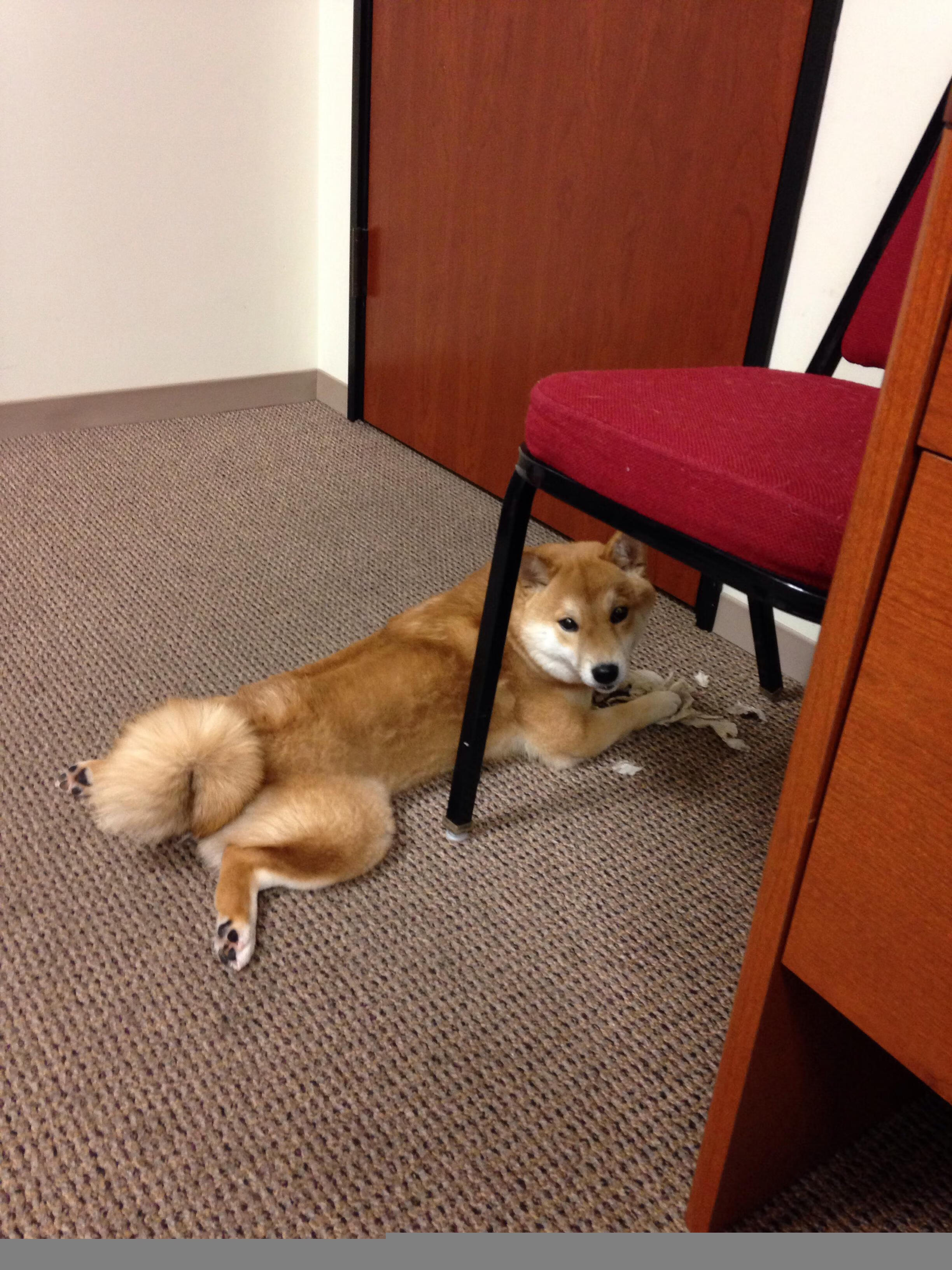


 京公网安备11000000000001号
京公网安备11000000000001号 苏ICP备10230327号-11
苏ICP备10230327号-11